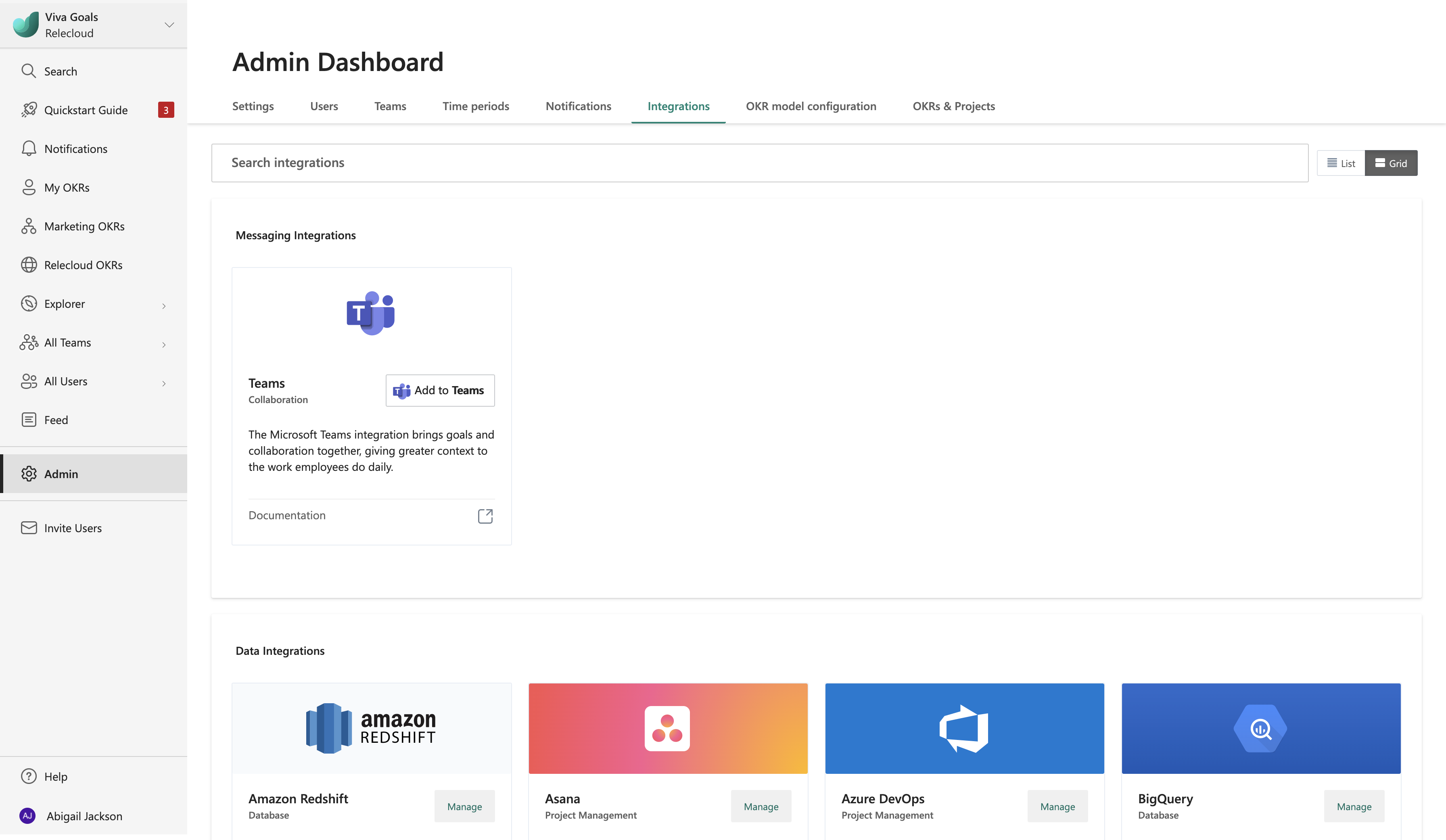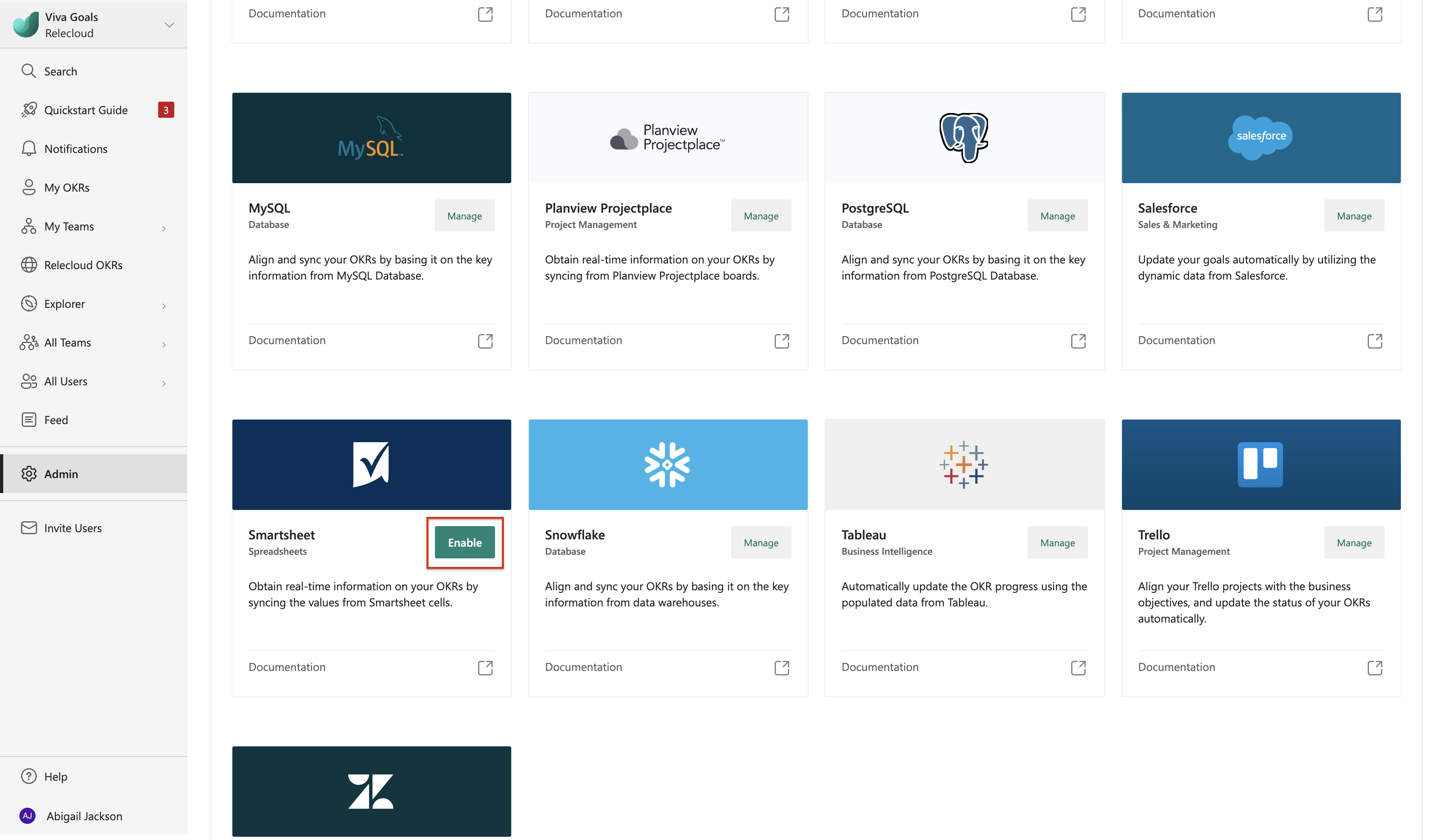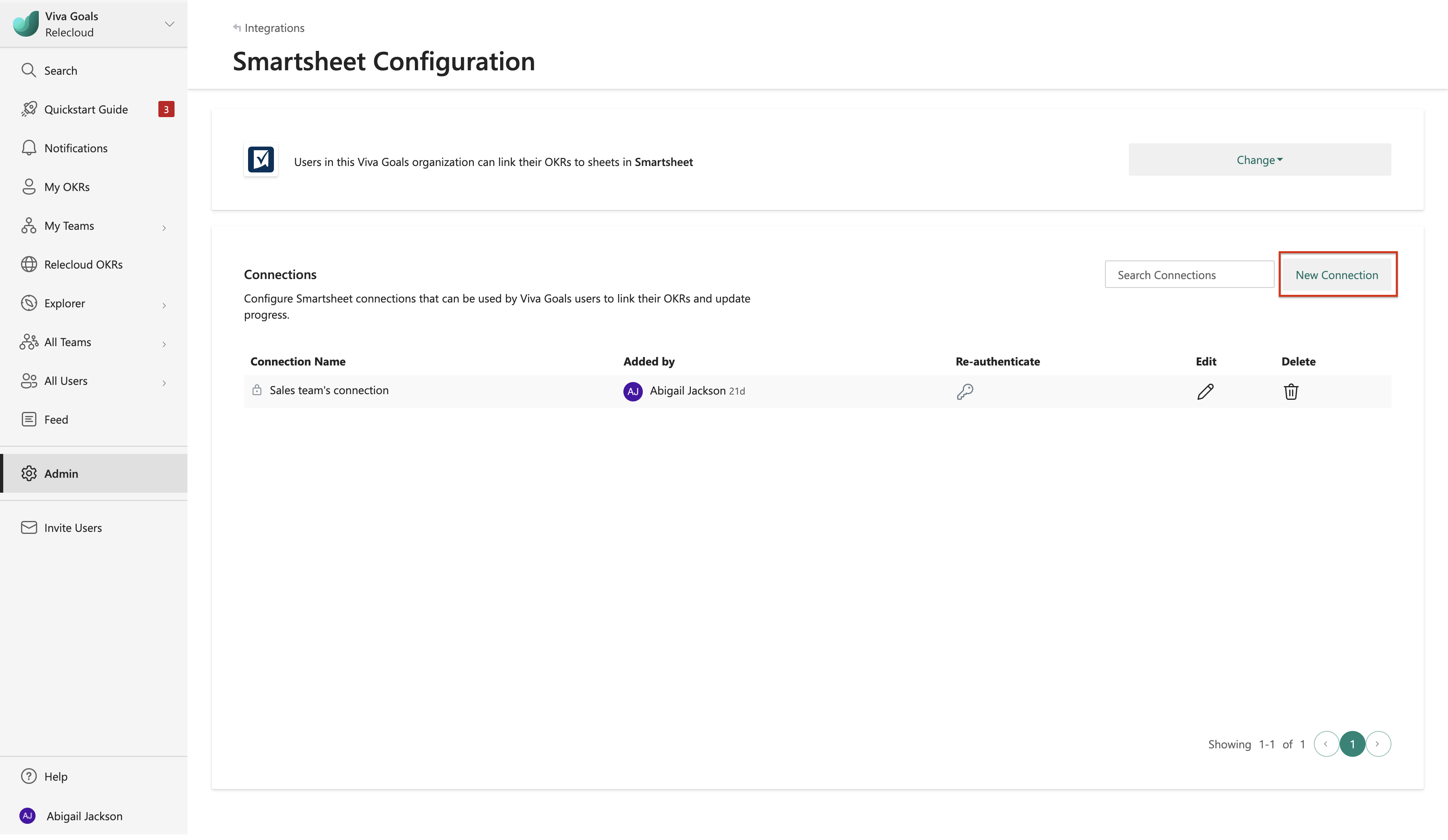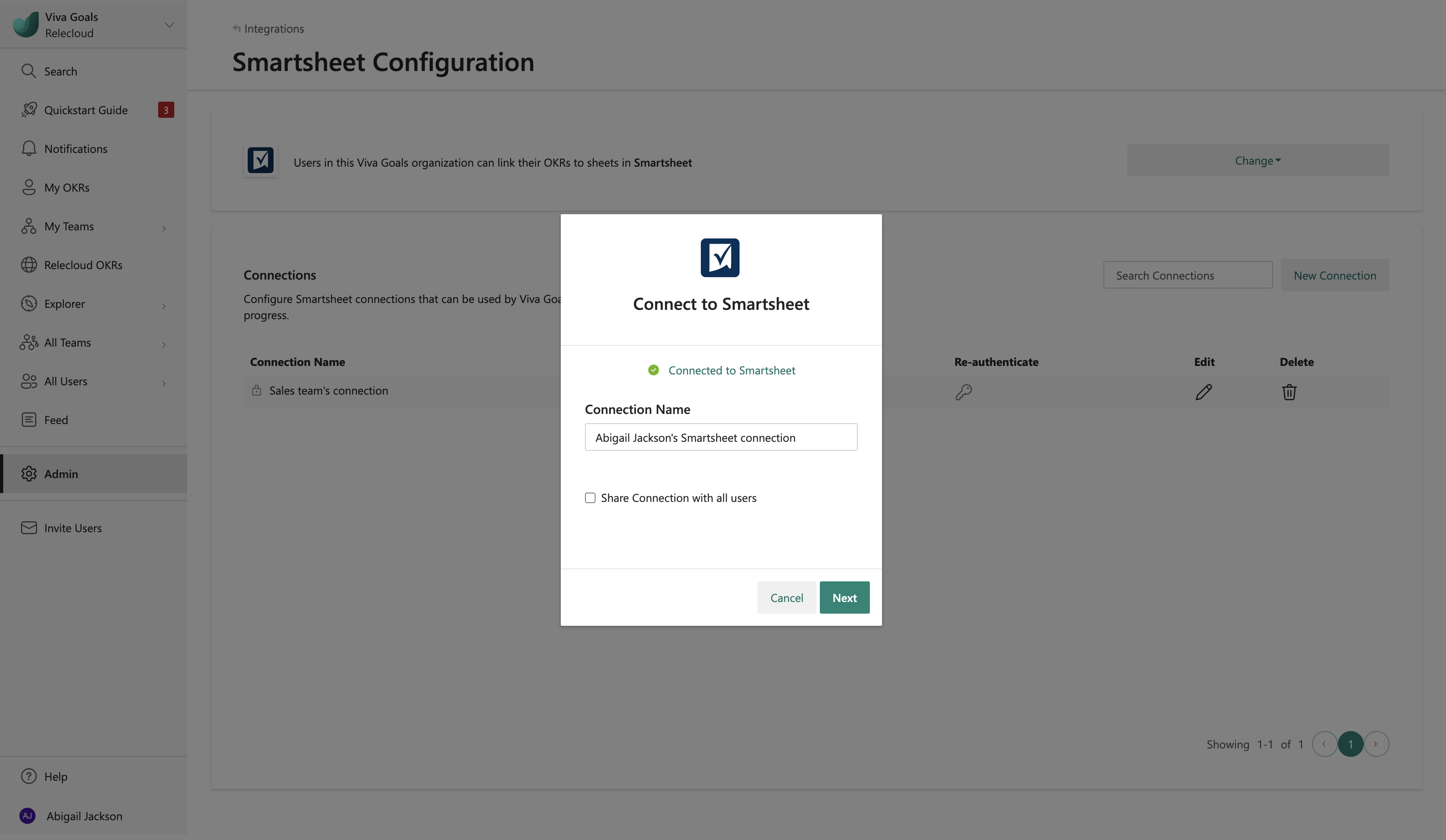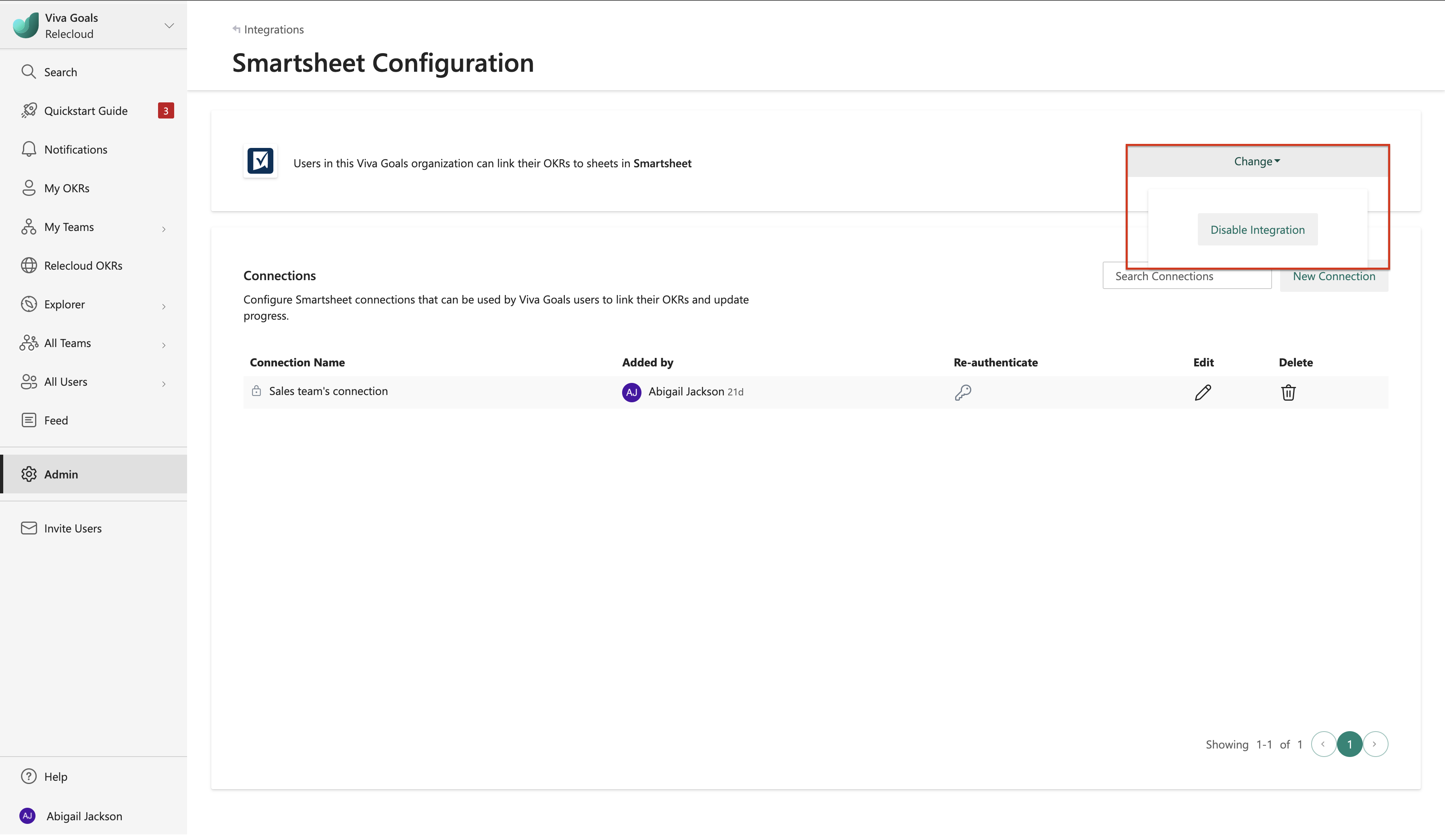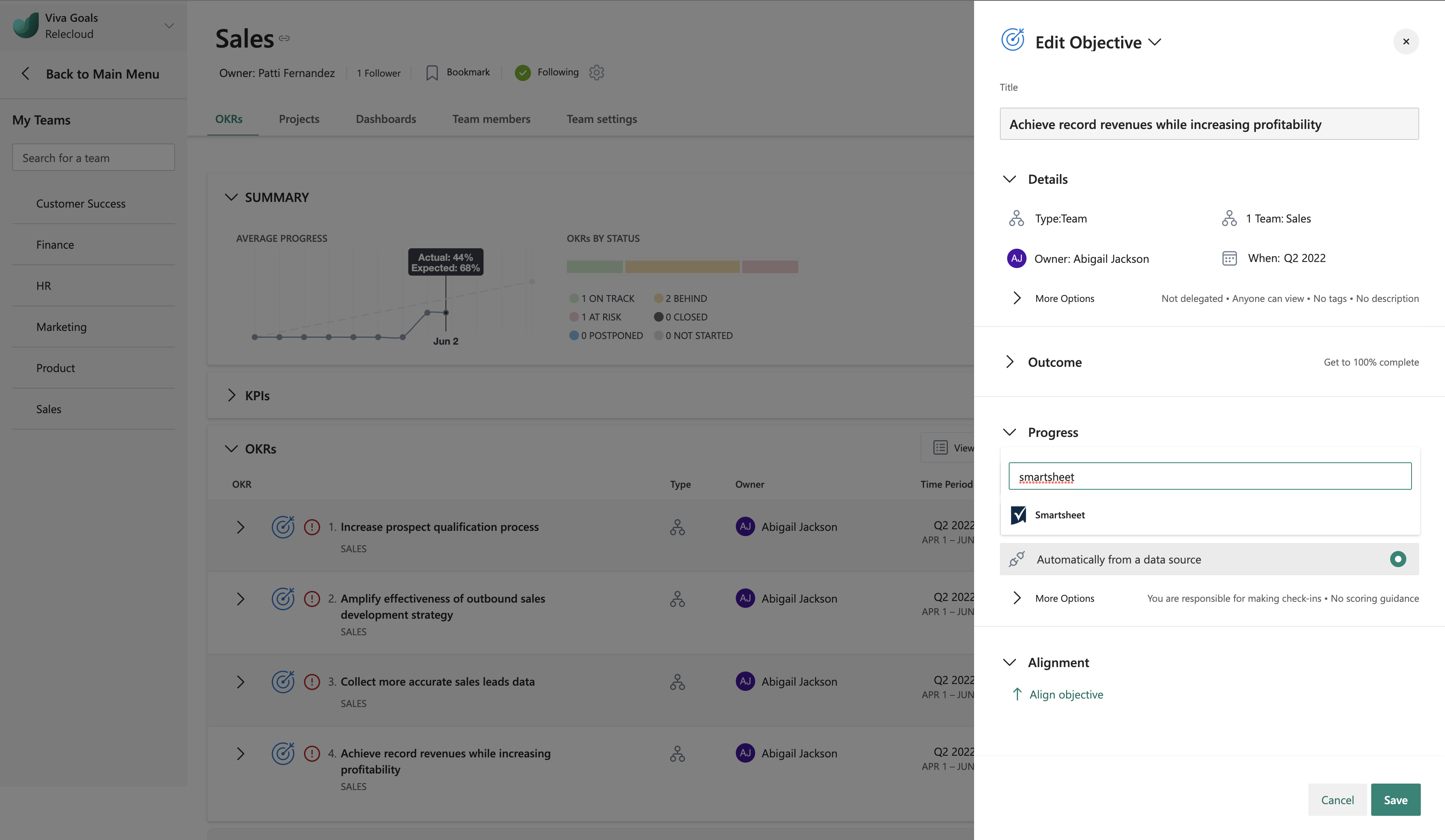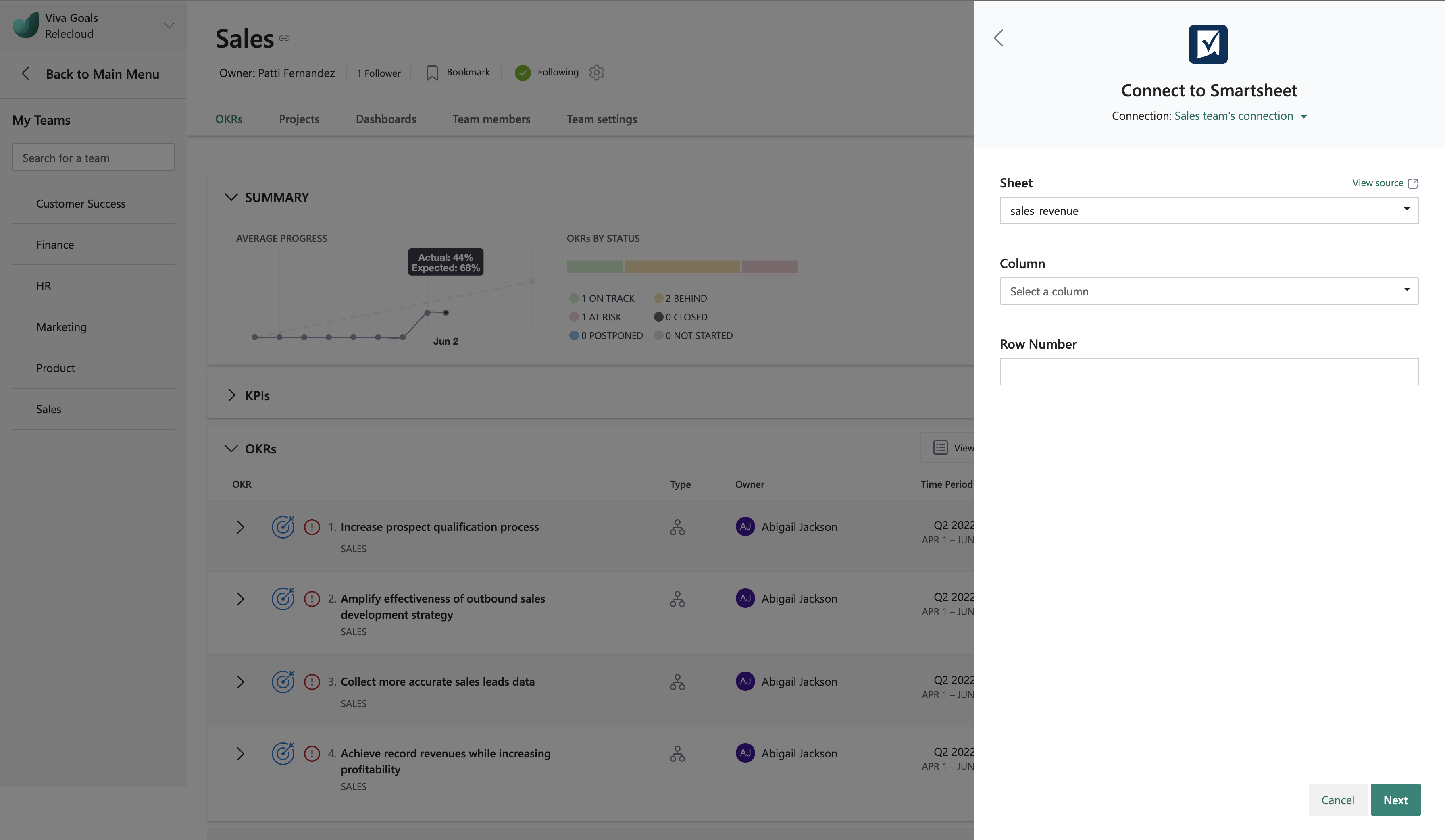Intégration de Smartsheet
L’intégration Viva Goals Smartsheet vous permet de lier des objectifs et des résultats clés (OKR) à des cellules Smartsheet pour des mises à jour de progression en temps réel. Par exemple, supposons que vous utilisiez une feuille de ventes pour suivre le chiffre d’affaires. Avec l’intégration de Smartsheet, vous pouvez éviter d’aller et venir entre vos feuilles et Viva Goals pour mettre à jour votre progression. Viva Goals synchronisez les valeurs pour vous, ce qui vous fera gagner du temps tout en gardant vos OKR à jour.
Configuration
Accédez à la page intégrations du Viva Goals : Administration>Intégrations.
Activez l’intégration de Smartsheet.
Sélectionnez Nouvelle connexion. Dans la boîte de dialogue qui s’affiche, suivez les étapes pour vous connecter à Smartsheet.
Nommez votre connexion et sélectionnez Suivant pour terminer l’installation.
Viva Goals vous permet de vous connecter à plusieurs comptes Smartsheet. Sélectionnez Nouvelle connexion pour ajouter un autre instance. Vous utilisez des noms pour différencier les connexions. Les noms sont affichés aux utilisateurs lorsqu’ils lient leurs OKR à des cellules Smartsheet.
Remarque
Toutes les connexions sont accessibles publiquement à tous les utilisateurs du organization.
Vous pouvez désactiver l’intégration à tout moment à partir de la liste déroulante Modifier .
Utilisation de l’intégration de Smartsheet
Maintenant que l’intégration est activée, votre équipe peut lier une cellule Smartsheet à un OKR.
Lorsque vous ajoutez ou modifiez un résultat d’objectif ou de clé, sélectionnez Suivre par indicateur de performance clé.
Remarque
À ce stade, vous pouvez uniquement effectuer le suivi par indicateur de performance clé (KPI), et non par pourcentage terminé, avec l’intégration de Smartsheet.
Dans la boîte de dialogue, indiquez la cellule avec laquelle vous souhaitez lier la métrique. Sélectionnez l’affichage pour afficher un aperçu de votre feuille.
Sélectionnez Suivant pour terminer et enregistrer votre OKR. Vous devez maintenant voir une icône en regard de l’OKR. L’OKR se synchronise automatiquement toutes les heures. Pour l’actualiser manuellement, sélectionnez Actualiser.